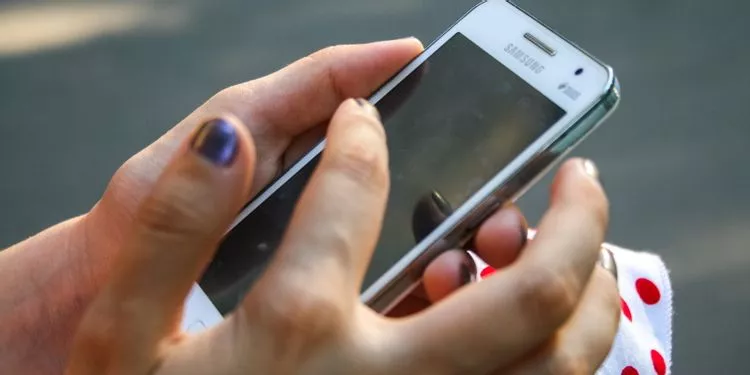Android telah lama mengizinkan Anda untuk mengatur browser web dan klien email favorit Anda sebagai default, sementara Apple iOS dengan keras kepala memaksa Anda untuk menggunakan Safari dan aplikasi emailnya di iOS setiap kali Anda mengklik tautan web atau email. . Sampai sekarang.
Dengan iOS 14, Anda akhirnya punya pilihan. Namun, Apple belum menerapkan fitur tersebut secara jelas, jadi inilah cara membuka semua tautan di browser dan aplikasi email favorit Anda.
Sistem navigasi seluler Apple membuat frustrasi. Jika Anda membuka tautan web dari aplikasi atau email, Anda terlempar ke Safari, di mana kata sandi yang disinkronkan dan pengaturan lainnya hilang jika Anda biasanya menggunakan browser pesaing di desktop Anda. Ditto untuk tautan email, yang sangat mengganggu bagi pengguna klien email Outlook yang sangat populer untuk iOS.
Saya harus mencatat bahwa apa yang dianggap sebagai browser web pihak ketiga di iOS sebenarnya masih Safari di bawahnya. Apa yang Anda dapatkan saat menggunakan, katakanlah, Firefox untuk iOS, adalah antarmuka dan fitur kenyamanan yang telah dibuat oleh pengembang ke dalam aplikasi peramban. Seperti disebutkan, menyinkronkan kata sandi dan favorit dengan versi desktop adalah masalah besar, tetapi itu bukan satu-satunya kenyamanan. Sebaliknya, ketika Anda menginstal Firefox di ponsel Android, Anda benar-benar mendapatkan mesin rendering Firefox lengkap yang menjalankan pertunjukan web. (Ini mungkin mengapa pembuat browser inovatif Vivaldi telah memutuskan untuk tidak memproduksi versi iOS.)
Namun, saya sangat senang ketika saya menemukan item yang disajikan secara diam-diam di atas dalam daftar lengkap pembaruan yang tersedia di iOS 14. Tetapi tidak ada bagian di aplikasi Pengaturan iOS yang berjudul Aplikasi Default. Butuh beberapa saat untuk menemukannya, tetapi jika Anda hanya memperbarui aplikasi yang ingin Anda setel sebagai default, Anda mungkin menemukan layar pembuka atau pembuka yang menjelaskan prosesnya. Jika tidak, Anda harus menggali pengaturan aplikasi.
Apple telah merilis pembaruan kecil untuk mengatasi pengaturan ulang browser default dan klien email, iOS versi 14.0.1. Pembaruan juga memperbaiki beberapa masalah lain, jadi ada baiknya membuka Pengaturan> Umum> Pembaruan Perangkat Lunak. Bagi saya, perbaikan tidak berhasil sampai telepon di-boot ulang, untuk apa nilainya.
Cara mengatur browser default di iOS 14
- Perbarui browser Anda di App Store. Sayangnya, pada saat penulisan, Firefox, Opera, dan Brave belum menerapkan kemampuan untuk ditetapkan sebagai browser default. Semoga segera berubah. Anehnya, browser DuckDuckGo yang berfokus pada privasi memiliki kemampuan untuk menjadi default.
- Buka aplikasi pengaturan iOS utama (perhatikan bahwa pengaturan dalam aplikasi biasanya tidak menyertakan opsi) dan gulir ke bawah ke entri untuk browser yang ingin Anda tetapkan sebagai default. Seperti yang disebutkan, tidak seperti sistem operasi lain, Apple iOS tidak menyertakan bagian untuk memilih aplikasi default di Pengaturan.
- Ketuk entri browser, lalu pindai bagian Izinkan Akses hingga Anda menemukan opsi Aplikasi Browser Default.
- Ketuk opsi Aplikasi Browser Default.
- Pilih browser yang ingin Anda atur sebagai default dari daftar dan hanya itu. Mulai sekarang, halaman web akan terbuka di aplikasi penjelajahan web favorit Anda. Jika Anda ingin beralih browser nanti, buka bagian Safari di aplikasi Pengaturan utama, di mana Anda akan melihat opsi untuk mengatur browser yang sesuai sebagai default.
Setelah memperbarui dari App Store, beberapa aplikasi browser menampilkan halaman awal yang mendorong Anda untuk menyetelnya sebagai default. Mengejutkan bahwa Chrome bukan salah satunya – Anda harus mengikuti langkah-langkah di atas jika itu adalah peramban pilihan Anda. Edge menunjukkan layar splash saat pertama kali dijalankan setelah pembaruan. Saya berharap semua browser utama pada akhirnya meminta Anda untuk menjadikan aplikasi mereka sebagai default saat pertama kali dijalankan setelah pembaruan. Peramban yang menampilkan petunjuk menyederhanakan proses dengan menautkan langsung ke opsi yang relevan.
Cara mengatur klien email default di iOS 14
Proses pengaturan klien email default mirip dengan pengaturan browser web default. Ini mungkin sedikit kurang penting daripada browser web, tapi saya sudah terbiasa dengan kemudahan yang ditawarkan untuk menulis email dari Outlook, jadi menjengkelkan untuk dikirim ke Apple Mail secara default. Kebetulan pengguna aplikasi Gmail atau Yahoo Mail belum dapat mengaturnya sebagai default. Untuk saat ini, satu-satunya opsi yang diketahui adalah Apple Mail dan Outlook.
- Perbarui aplikasi email favorit Anda di App Store.
- Buka aplikasi Pengaturan dan gulir ke bawah ke aplikasi email Anda.
- Ketuk entri aplikasi dalam daftar.
- Temukan entri Aplikasi Email Default dan ketuk.
- Ketuk aplikasi yang ingin Anda gunakan untuk tautan email apa pun dan Anda siap melakukannya.
Jika Anda belum menginstal versi terbaru sistem operasi seluler Apple, Anda dapat membaca cara mendapatkan iOS 14 dan cara menghapus instalan beta publik. Nantikan review lengkap iOS 14 di PCMag dalam beberapa hari ke depan.
 Papa Gaul Kumpulan Berita Aktual dan Informasi dari berbagai sumber yang terpercaya dan akurat
Papa Gaul Kumpulan Berita Aktual dan Informasi dari berbagai sumber yang terpercaya dan akurat